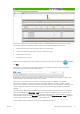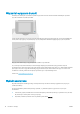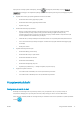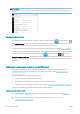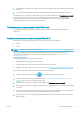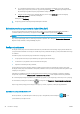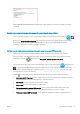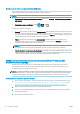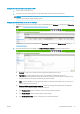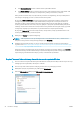HP PageWide XL 5000/5100 Printer and Multifunction Printer User Guide
Konguracja aktualizacji oprogramowania układowego
Opcję pobierania aktualizacji oprogramowania układowego i sposób wykonywania tej operacji można wybrać za
pomocą wbudowanego serwera internetowego lub panelu przedniego.
UWAGA: Jeśli ustawione jest hasło administratora, będzie ono wymagane przy zmianie niniejszych ustawień.
● Z poziomu wbudowanego serwera internetowego: kliknij opcję Instalacja > Aktualizacja oprogramowania
układowego.
● Korzystając z panelu przedniego: naciśnij , oraz .
Możliwe są następujące ustawienia:
● Sprawdź: jeśli wybrano (domyślną) opcję Automatycznie, drukarka będzie sprawdzać dostępność nowego
oprogramowania układowego raz na tydzień (lub po siedmiu kolejnych uruchomieniach — w zależności od
tego, które zdarzenie wystąpi jako pierwsze). Jeśli wybrano opcję Ręcznie, drukarka nie będzie wykonywać
sprawdzania. Można zrobić to ręcznie w dowolnym momencie.
● Pobierz: jeśli wybrano (domyślną) opcję Automatycznie, drukarka automatycznie pobierze nowe
oprogramowanie układowe, gdy zostanie udostępnione. Jeśli wybrano opcję Ręcznie, przy każdym
pobieraniu będzie pojawiać się monit o potwierdzenie.
UWAGA: Pobranie oprogramowania układowego nie oznacza, że zostało ono zainstalowane w drukarce.
Aby zainstalować nowe oprogramowanie układowe, należy ręcznie potwierdzić jego instalację.
● Historia aktualizacji oprogramowania układowego: lista wersji oprogramowania układowego, które zostało
zainstalowane w drukarce. Jeśli wystąpił problem z bieżącą wersją, zwykle istnieje możliwość ponownego
zainstalowania wersji bezpośrednio poprzedzającej wersję aktualnie zainstalowaną.
Konguracja skanowania do sieci lub skanowania do folderu FTP (dotyczy tylko
urządzenia wielofunkcyjnego)
Zeskanowany obraz można zapisać w napędzie ash USB, folderze sieciowym lub folderze FTP. Zapis w
napędzie ash USB nie wymaga żadnych przygotowań, ale pozostałe opcje zapisu nie będą działać, aż do
skongurowania ich w opisany poniżej sposób.
UWAGA: Drukarka (jako klient) uzyskuje dostęp do udostępnionych folderów skanowania do sieci przy użyciu
uwierzytelniania NTLMv1- i NHLMv2. W przypadku folderu Skanowanie do FTP używane jest uwierzytelnianie
zwykłym tekstem. Dlatego ze względów bezpieczeństwa preferowane powinno być skanowanie do sieci.
Konguracja serwera dla folderu skanowania do sieci
1. Utwórz folder na komputerze, do którego skaner może uzyskać dostęp za pośrednictwem sieci. Zobacz
Przykład: Tworzenie folderu sieciowego dla zadań skanowania w systemie Windows na stronie 24 lub
Przykład: Tworzenie folderu sieciowego dla zadań skanowania w systemie Mac OS na stronie 26.
2. Na tym samym komputerze utwórz konto użytkownika dla drukarki.
3. Zmień opcje udostępniania folderu, tak aby udostępnić go użytkownikowi skanera i przyznać mu pełną
kontrolę nad folderem.
4. Utwórz nazwę udziału dla folderu.
22 Rozdział 1 Wstęp PLWW